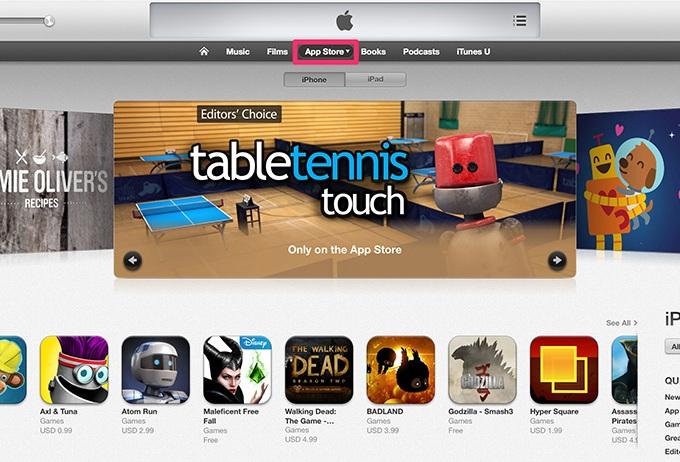Zapravo, bez računa Appleovi zapisi ID, korisnik neće moći u potpunosti uživati u svim prednostima tehnologije na Zasnovan na iOS-u. Koristeći svoje jedinstveno korisničko ime i lozinku, možete učinkovito kupovati, komunicirati s prijateljima, spremati snimke, slušati glazbu i još mnogo toga.
Kako oporaviti Apple ID?
Apple ID je vaša pouzdana propusnica za usluge iTunes Store, iCloud, Mac Trgovina aplikacijama ili bilo koji drugi povezani s tvrtkom istog imena. Ako ste prethodno izradili svoj Apple ID, ali ste ga zaboravili ili izgubili, prođite kroz jednostavnu proceduru provjere na Apple web stranici sa svojom adresom e-pošte poštanski sandučić. Korak po korak to izgleda ovako:
- Na gornjoj stranici kliknite gumb "Zaboravili ste lozinku?". i unesite tražene osobne podatke (ime, adresu);
- Možda već koristite Apple ID na nekom uređaju, ali ga se ne sjećate? Provjerite rezultat u izborniku “Postavke -> “App Store” -> “Postavke” (bilo “iCloud” -> “Postavke” ili “Poruke” -> “Slanje / primanje”) i pronađite ID koji izgleda kao ova slika ispod:
Kako stvoriti Apple ID putem iTunesa?
- Preuzmite iTunes i idite na program.
- Otvorite izbornik "Trgovina" i pronađite « Stvorite Apple ID." Odaberite ovu stavku i kliknite "Nastavi".
- Pročitajte uvjete korištenja usluge i potvrdite da se s njima slažete.
- Slijedi obrazac stvaranje Applea ID, u kojem morate navesti svoju e-poštu, rezervni poštanski sandučić i sigurnosno pitanje radi pouzdanosti.
- Pritisnite “Nastavi” (ako se pojavi poruka da je vaš Apple ID već registriran, koristite navedeni email za prijavu).
- Sljedeći korak je unos podataka o kreditnoj kartici koji će biti terećeni prilikom kupnje na iTunesu.
- Pritisnite “Nastavi” i provjerite e-mail koji ste unijeli tijekom registracije. Slijedite upute u e-poruci od Applea i vaš će ID biti uspješno kreiran.

Sada možete koristiti svoj Apple ID za prijavu na iTunes Store, Mac App Store i iBooks Store, na bilo kojem osobnom računalu ili iPhone uređaji, iPad, iPod. Ako je potrebno, ID se može promijeniti odlaskom na stranicu računa, odabirom “Sigurnost” -> “Promijeni lozinku”. Morat ćete unijeti staru lozinku kako biste potvrdili postupak i smislili novu. Sva pitanja o korištenju Apple ID-a možete postaviti na službenoj stranici korisničke podrške.
Sadržaj pohranjen na PC disku ne zahtijeva od korisnika razmišljanje o autentifikaciji i autorizaciji računala. Međutim, ako trebate kopirati filmove, glazbu ili druge datoteke kupljene od iTunes Store, više ne možete bez ovlaštenja.
Nažalost, u Rusiji je činjenica da je računalo iTunes treba autorizirati, znaju samo rijetki - oni vrlo rijetki korisnici koji kupiti sadržaj umjesto da ga preuzimate s piratskih stranica besplatno. Ali svaki Yablokovac trebao bi moći autorizirati osobno računalo - s obzirom na to da borba protiv piratstva u Ruskoj Federaciji ubrzano uzima zamah, ova jednostavna vještina svakako će dobro doći u bliskoj budućnosti.
Nakon što provjerite Internet, instalirajte i pokrenite iTunes, postupite na sljedeći način:
Korak 1. U glavnom izborniku medijskog kombinirača kliknite na " Račun" i odaberite opciju " Ući».
U nekim verzijama iTunes Mjesto kartice "Račun" može biti zauzeta karticom "Trgovina".
Korak 2. U prozor koji se pojavi unesite adresu E-mail i lozinku od Apple račun. Zatim kliknite " Ući».

Pa ćete shvatiti autentifikacija uiTunes .
3. korak Ponovno kliknite na karticu Račun", pomaknite kursor na stavku " Autorizacija" i u izborniku koji se pojavi odaberite opciju " Autorizirajte ovo računalo».

Korak 4. Unesite svoju lozinku Apple ID opet.
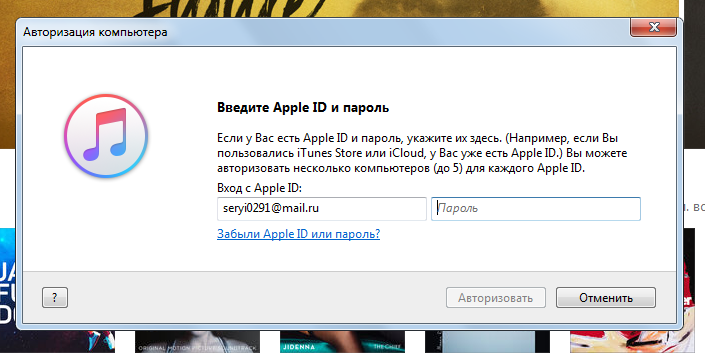
Da biste saznali broj ljudi koji su povezani s Apple ID računala, trebate lebdjeti iznad kartice " Račun" u glavnom izborniku i odaberite " Pogled" Nasuprot stavke " Autorizacija računala" i informacije koje tražite bit će prisutne. 
Kako deautorizirati računalo u iTunesu?
Ni pod kojim okolnostima ne smijete ostaviti tuđi račun ovlaštenim. Računalo. Ako vlasnik Apple ID napravi takav propust, korisnik računala neće samo dobiti pristup plaćene aplikacije(koji je vlasnik gadgeta kupio vlastitim novcem), ali i mogućnost kupnje novog sadržaja od iTunes Store– s kartice koja je vezana uz vaš račun.
Korak 1. Kliknite na karticu " Račun» u glavnom izborniku iTunes.
Korak 2. Zadržite pokazivač iznad " Autorizacija" i u izborniku koji se pojavi odaberite " Deautorizirajte ovo računalo».

Često pitanje među domaćim korisnicima Apple opreme je: što znači "Deauthorize your Audible account"? Čujno tvrtka je u vlasništvu Amazona koja prodaje audio knjige; autorizacija računa Čujno V iTunes omogućuje korisniku slušanje knjiga preuzetih s web stranice trgovca izravno u medijskoj kombinaciji. Audible.com distribuira samo literaturu na engleskom jeziku - zbog čega se za ovaj portal u Rusiji nije čulo.
3. korak. Unesite svoju lozinku Apple ID i kliknite gumb Deautoriziraj" Ako je postupak uspješno dovršen, vidjet ćete poruku poput ove.

Nakon toga ne morate brinuti o sigurnosti sadržaja i novca na kartici.
Kako resetirati sva ovlaštena računala odjednom?
Držač jednom godišnje Apple ID ima mogućnost resetiranja svih ovlaštenih računala odjednom jednim klikom - čak i ako sama računala nisu pri ruci. Da bi to učinio, korisnik treba izvršiti sljedeće radnje:
Korak 1. Kliknite na karticu " Račun" i odaberite odjeljak " Pogled" Na isti način smo prethodno saznali broj ovlaštenih računala.

Korak 2. Na stranici " Informacije o računu» potražite predmet « Autorizacija računala" Ako za jedno Apple ID Ako su 2 ili više računala autorizirana, tada će se pored informacije o broju računala nalaziti gumb “ Deautoriziraj sve» (« Deautoriziraj sve»).

Klikom na ovaj gumb poništit će se sva računala koja su prijavljena iTunes pomoću lozinke vašeg Apple računa.
Upute su relevantne za iTunes 12. U manje modernim verzijama medijskog sakupljača, deautorizacija svih računala može se izvesti drugačije.
Ako trebate resetirati sva računala po drugi put u godinu dana, morat ćete se obratiti američkoj službi Apple podrška(dostupno na http://getsupport.apple.com) i napišite svoj zahtjev na engleskom. Zahtjev će biti ispunjen u roku od 24 sata ako korisnik iTunesće ispravno navesti tražene podatke (mail adresa, država prebivališta).
Što učiniti ako vas iTunes stalno traži da autorizirate svoje računalo?
Pritužbe koje iTunes Kada pokušavate reproducirati kupljene medijske datoteke, one zahtijevaju autorizaciju (kada je računalo već autorizirano) i množe se na Internetu. Korisnik koji naiđe na ovaj problem vidi poruku sličnu ovoj na ekranu:

Nije u potpunosti poznato zašto dolazi do greške, ali Apple zna kako to popraviti i rado dijeli tu informaciju. Prema proizvođaču, trebali biste izbrisati i ponovno stvoriti mapu " SC Info"– ovaj imenik je vrlo važan za ispravan rad iTunes. Evo detaljnog algoritma radnji za vlasnike Windows računala:
Korak 1. Prije svega, zatvorite iTunes.
Korak 2. Učini vidljivim skrivene datoteke i mape– imenik koji tražite je upravo to. Kliknite na gumb " Početak" i upišite u traku za pretraživanje " Postavke mapa" Zatim odaberite odjeljak istog naziva.

U prozoru koji se pojavi idite na " Pogled", dalje u bloku " Dodatni opcije" Pomaknite popis opcija do samog dna - zadnja ćete pronaći stavku " Prikaži skrivene datoteke, mape i pogone" Postavite kursor pokraj njega.

Na kraju kliknite " primijeniti"I" u redu».
3. korak. Idi na disk S- vidjet ćeš skrivena mapa « ProgramData».

Otvorite ovu mapu, a zatim slijedite put " Apple računalo» — « iTunes" U posljednjem direktoriju pronaći ćete mapu “ SC Info“, odakle dolaze svi problemi.

Pošalji ovu mapu na " Košarica».
Zaključak
Autorizacija računala u iTunes– jedinstveni mehanizam zaštite od nepažnje; s njim koristeći Apple potiče korisnike Apple tehnologije da prate koja računala koriste za prijavu na svoje račune.
Međutim, mehanizam, očito, nije doveden do kraja - i to nije subjektivno gledište autora, već mišljenje mnogih vlasnici iPhonea i iPad, koji iTunes mučen stalnim zahtjevima da se prijavi. Apple preporučuje rješavanje problema brisanjem " SC Info"(koji se zatim automatski kreira), ali ova metoda ne daje uvijek rezultate. Ako brisanje mape ne pomogne, korisniku ne preostaje ništa drugo nego kontaktirati podršku za pomoć i nadati se da će Appleovi zaposlenici pomoći.
Dućan aplikacijaStore Ovaj platforma za trgovanje na internetu, gdje možete kupiti ne samo glazbu, već i videa, filmove, kao i razne aplikacije i programe, sve što je potrebno za moderan iPod touch, iPad ili iPhone. U nastavku ćemo opisati upute kako se pravilno registrirati na ovu uslugu.
Registracija uiTunes Ovo je prilično jednostavan postupak, koji ipak ima jedno upozorenje: kada trebate navesti svoj broj kreditna kartica. Nemoguća je registracija bez broja kreditne kartice, naravno, možete unijeti broj svoje prave kartice, ali to nije uvijek rješenje. Razmotrimo jednostavniji način registracije, jer registracijaiTunes može biti potpuno jednostavan i bez kartice.
Nakon što pogledate video, možete shvatiti da postoje dvije prednosti registracije bez kartice: prvo, to je mogućnost korištenja aplikacija koje nisu dostupne u drugim zemljama, a drugo, imat ćete priliku koristiti promotivne kodove za preuzimanje programa.
Započinjemo registraciju, pokušavamo pažljivo pročitati upute i obratiti pažnju na svaki detalj. Najprije je potrebno pokrenuti program iTunes, zatim otići u odjeljak iTunes Store, gdje morate biti sigurni da ste odabrali lokaciju - Sjedinjene Američke Države.
U koloni sa desna strana treba napomenuti Besplatnoaplikacije, zatim kliknite bilo koji besplatna aplikacija. Ne zaboravite da se aplikacija mora distribuirati besplatno, inače će biti potrebna kreditna kartica.

Ako je sve učinjeno ispravno, trebali biste vidjeti " Besplatnoaplikacija“, na koju trebate kliknuti. Imajte na umu da na njoj ne smije biti natpis "Kupi aplikaciju"!

U prozoru koji se pojavi ispred nas, moramo odabrati stavku " Stvorite novi račun ».
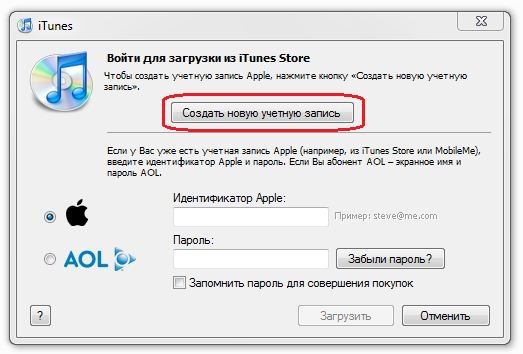

Opet tražim gumb Nastaviti»u sljedećem prozoru i staviti kvačicu na dnu.

Kako biste preuzeli i reproducirali medijski sadržaj koji se distribuira putem online iTunes Storea, nije dovoljno instalirati Osobno računalo višenamjenski multimedijski player istog naziva i da biste bili registrirani korisnik, morate također autorizirati svoje računalo na navedenom internetskom izvoru. Suština autorizacije je zapamtiti pojedinačne karakteristike računala ili prijenosnog računala u bazi podataka iTunes Store i "povezati" ih s Apple ID-om kupca.
Operacija autorizacije računala na web stranici trgovine izvodi se pomoću iTunes programi. Kako biste izbjegli sigurnosne probleme i osigurali pravilan rad playera, preporučuje se korištenje najnovije verzije ili redovito ažuriranje softvera. Pokrenite digitalni media player instaliran na vašem računalu i odaberite “iTunes Store” → “Login” (1) iz izbornika prozora programa ili jednostavno kliknite na ikonu za prijavu (2). Autentifikacija korisnika moguća je samo ako je uređaj koji se koristi spojen na internet. Unesite polje Apple ID na ploču koja se pojavljuje na zaslonu iTunes ispravan identifikator, obično adresu e-pošte i služi kao korisnički račun, au polju Lozinka - odgovarajući skup znakova i kliknite gumb "Prijava".


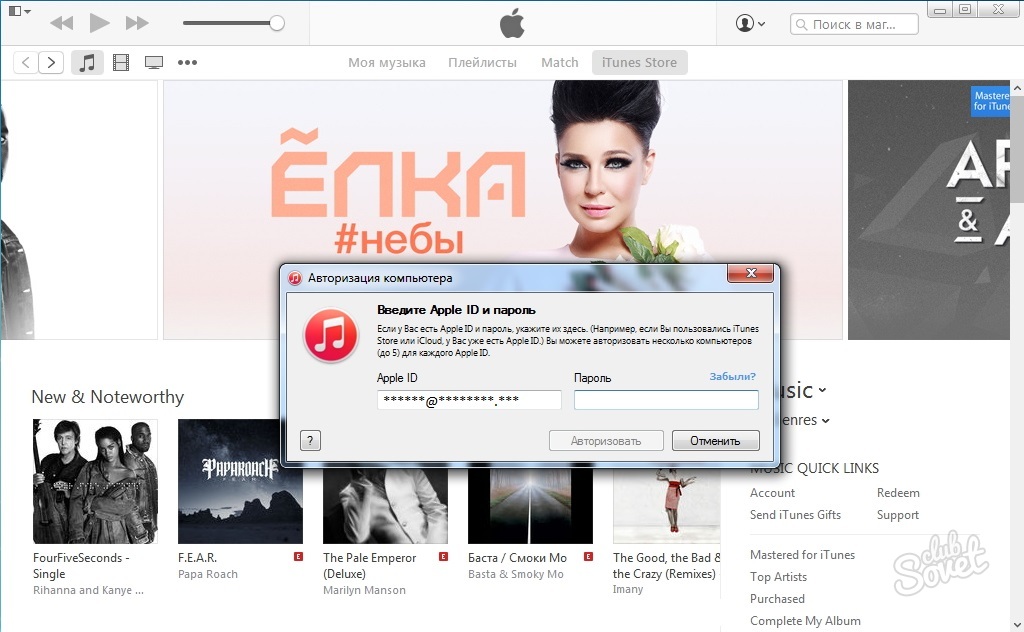

U pravilu nema problema s izvođenjem ove operacije ako se ne prekorači ograničenje broja ovlaštenih uređaja, koje iznosi pet osobnih ili prijenosnih računala. Ako trebate raditi s kupljenim multimedijskim datotekama na računalu s prekoračenim ograničenjima, jedan od prethodno korištenih uređaja treba deautorizirati. Isti postupak treba slijediti prilikom ponovne instalacije operativnog sustava.
Prijava na vaš iTunes Store račun omogućuje vam kupnju glazbenih zapisa, filmova i drugog sadržaja. Ali za to će biti potreban Apple ID. Bez ovog broja ne možete pristupiti trgovini.
Račun se koristi za mnoge usluge tvrtke Apple - iCloud, iMessage i druge. Mora biti isti za sve iOS uređaje korisnika. Ali pristup je moguć apsolutno svim kupnjama u trgovini.
U ovom ćemo članku pogledati kako izraditi račun i kako se s njim prijaviti na iTunes Store.
Izradite ID
- Pokrećemo App Store na zaslonu iOS uređaja i koristimo zbirke, top ljestvice ili odjeljak pretraživanja. Ovo je neophodno za odabir slobodno distribuiranog softvera. Važno je odabrati aplikaciju koja ne zahtijeva plaćanje - na taj način ćemo generirati broj bez povezivanja s bankovnom karticom. Ako u budućnosti trebate priložiti karticu, to možete jednostavno učiniti. Sada pogledajmo najjednostavniju metodu. Dakle, pored takvog softvera bit će gumb za preuzimanje.
- Kliknite na ovaj gumb i dovršite instalaciju.
- U skočnom prozoru odaberite stavku za izradu ID broja. Odaberite stanje i kliknite na element "Dalje". Prihvatite različite uvjete i odredbe tvrtke Apple. Unesi svoj email. Trebao bi funkcionirati normalno. Imajte na umu da je ovo (ili točnije, bit će nakon dovršetka svih koraka) prijava vašeg ID-a.
- Unesite lozinku koju ste generirali dva puta i kliknite na element "Dalje". Zapamtite da likovi moraju sadržavati različiti tipovi slova i brojke. Broj znakova je najmanje osam. Nemojte koristiti iste simbole u nizu. Možete koristiti neko ime plus broj telefona. Ali ovo je samo primjer i jedna od stotina opcija.
- Unesite sigurnosne postavke. Odaberite 3 pitanja i dajte odgovore na njih. Pokušajte odabrati jednostavne opcije tako da ih možete lako zapamtiti ako je potrebno. Ostavite odjeljak dodatne e-pošte prazan. Kliknite na odjeljke Gotovo i Dalje.
- Prilikom ispunjavanja podataka o plaćanju odaberite rubriku “Ne” ako ne želite sada povezati svoju bankovnu karticu sa svojim ID brojem. Ne zaboravite da to uvijek možete promijeniti u postavkama svog računa.
- Provjerite e-poštu. Poruka od Applea bit će poslana na adresu navedenu tijekom procesa stvaranja računa za potvrdu operacije. Unutar pisma odmah kliknite odjeljak za potvrdu i unesite svoj ID. Naravno, sjećate se da je ID e-mail. Također unesite znakove lozinke. Ako ne pronađete poruku u svom poštanskom sandučiću, provjerite neželjenu poštu.
Prijava u iTunes s iOS uređaja
- Idemo lansirati aplikacija iTunes Store.
- Pomaknite se do dna zaslona i kliknite na element unosa.
- Kliknite na odjeljak za prijavu s postojećim ID brojem i unesite ga i znakove lozinke. Bez toga nećete moći ući u trgovinu.
- Kliknite na gumb pristanka. To je to, akcija će završiti - sada ste prijavljeni.
Usput, čim se prijavite na svoj račun, automatski ćete biti prebačeni na glazbeni odjeljak, iBooks i druge usluge. Zatim ćemo pogledati kako provesti ovaj postupak ne na iPhone uređajima, već na računalu.
Prijava u iTunes s računala
Ako na računalu nemate instaliran iTunes, preuzmite najnoviju verziju s Apple resursa na Internetu. Zatim idite na aplikaciju i učinite sljedeće:
- Otvorite iTunes.
- U traci izbornika na vrhu zaslona računala ili prozora iTunes odaberite odjeljak Računi i prijava.
- Unesite znakove za prijavu i lozinku za ID. Kliknite na element Enter ili odjeljak za prijavu.
- Pritisnite ikonu iTunes Store.
U iTunesu također možete promijeniti podatke o svom računu i način plaćanja te vidjeti povijest kupovine proizvoda. Tamo možete pogledati i kupiti glazbene zapise, filmove i još mnogo toga.
Za prijavu u trgovinu na Macu morat ćete koristiti isti ID broj kao i za iTunes. Nakon otvaranja potonjeg, trebate odabrati odjeljak trgovine i točku unosa u traci izbornika na vrhu zaslona računala.
Kao što vidite, prijava na vaš račun s računala nije teška.
Na Apple TV gadgetu
Nakon što se prijavite na Appleove usluge na ovom gadgetu, možete preuzimati filmove, glazbene zapise i emisije kupljene u iTunes Storeu. Na njemu možete slušati pjesme dostupne u sklopu pretplate na Apple music. Ali gadget mora biti četvrtog retka; na ranijim verzijama ova opcija nije dostupna.